

By Adela D. Louie, Dernière mise à jour: December 6, 2021
Safari est le navigateur par défaut des appareils iOS. C'est un navigateur populaire, puissant et facile à utiliser qui contient tout ce dont vous avez besoin. Cependant, tout comme les autres, les utilisateurs peuvent toujours rencontrer des bogues et des erreurs. Parfois, vous devrez peut-être récupérer l'historique de navigation ou même récupérer le système d'exploitation.
Eh bien, dans cet article, nous allons discuter de ce problème spécifique "Safari ne peut pas ouvrir la page car l'adresse n'est pas valide ».
Ce message d'erreur signifie en fait deux choses. Et l'un d'eux ne signifie pas réellement qu'il s'agit d'une erreur. L'une des significations de ce message est que quelqu'un essaie en fait de vous soutirer de l'argent en utilisant Safari, alors assurez-vous de ne pas tomber dans le piège. Et si le message persiste sur votre écran chaque fois que vous utilisez votre navigateur Safari, alors le corriger serait une excellente idée, n'est-ce pas ?
L'une des raisons pour lesquelles vous obtenez ce type d'erreur est que vous avez peut-être visité un site Web sur lequel vous avez attrapé le virus. Ou une autre chose est que vous avez obtenu l'erreur qui provoque l'apparition d'une autre erreur. Alors, discutons-en en détail maintenant.
Partie 1. Différents types de Safari ne peuvent pas ouvrir la page car l'adresse est invalide Partie 2. Comment résoudre le problème lorsque Safari ne peut pas ouvrir la page car l'adresse n'est pas valide Partie 3. Récupérer les données de l'iPhone après avoir résolu le problème lorsque Safari ne peut pas ouvrir la page car l'adresse n'est pas valide Partie 4. Conclusion
La véritable erreur lorsque vous obtenez le Safari ne peut pas ouvrir la page car l'adresse n'est pas valide est dû à un problème réel que vous voyez sur votre ordinateur ou sur tout appareil dont vous disposez. Et lorsque cela se produit, vous pouvez toujours trouver des solutions que vous pouvez appliquer.
Une fois que vous constatez qu'une erreur s'affiche sur votre appareil iPhone lorsque vous utilisez votre Safari et que cela s'affiche sous la forme d'une fenêtre contextuelle de site Web, votre iPhone peut être la cible d'une arnaque. Le motif de cette arnaque est de tromper pour que le les pirates et les escrocs pourront avoir accès à vos informations financières et ont la possibilité d'avoir tout l'argent que vous avez.
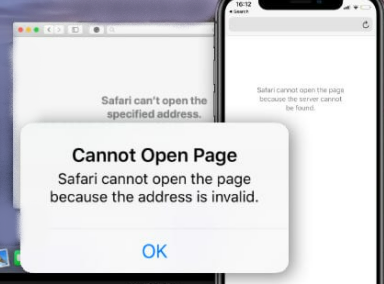
L'objectif principal de ces pirates est de vous montrer un site Web qui est apparemment réel et officiel, mais en réalité, ils ne le sont pas. Et ce message peut également se présenter sous différentes formes de texte et dans différentes langues en fonction de votre emplacement.
Maintenant, lorsque vous rencontrez la véritable erreur lorsque Safari ne peut pas ouvrir la page car l'adresse n'est pas valide, nous vous avons dit plus tôt que vous pourrez le réparer. Et avec cela, voici quelques moyens de base pour résoudre cette erreur.
L'une des raisons évidentes pour lesquelles vous obtenez cette erreur est lorsque vous rencontrez des problèmes pour accéder à votre adresse Web. Et cela est évidemment dû à une connexion Internet instable. Et avec cela, vous voudrez peut-être envisager de vérifier votre connexion Internet si elle fonctionne bien ou non.
Il peut y avoir quelques petits problèmes quant à la raison pour laquelle vous obtenez cette erreur. Et une astuce simple que vous pouvez faire consiste simplement à essayer d'actualiser votre page Safari. Appuyez simplement sur l'icône d'actualisation au-dessus de votre écran à côté de l'onglet de votre adresse.
Une autre chose de base que vous pouvez faire pour résoudre Safari ne peut pas ouvrir la page car l'adresse n'est pas valide quitte simplement votre navigateur Safari et le relance. De cette façon, vous pourrez résoudre d'autres problèmes mineurs rencontrés par votre navigateur Safari.
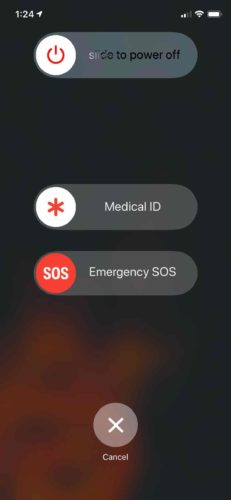
Une autre chose est qu'il pourrait également y avoir un problème avec l'iPhone que vous utilisez. Il y a une tendance dans laquelle votre appareil pourrait souffrir d'un problème mineur qui affecte les performances de votre navigateur Safari. C'est pourquoi vous pouvez envisager de redémarrer votre appareil pour résoudre ce problème. Et si cela ne fonctionne toujours pas, vous pouvez essayer les autres solutions ci-dessous.
Caches sont des données qui peuvent être utiles lorsque vous visitez des sites Web sur votre navigateur. Cependant, lorsque cela s'accumule sur votre stockage de données, des problèmes et des erreurs peuvent se produire. Et c'est l'une des raisons pour lesquelles votre safari ne peut pas ouvrir la page car l'adresse est invalide.
Et cela étant dit, la solution simple que vous pouvez faire ici consiste à nettoyer le cache de votre navigateur. Et pour que vous puissiez le faire sur votre navigateur Safari, voici les étapes à suivre.
Si au cas où DNS a du mal à traiter sur votre appareil, cela pourrait être la raison pour laquelle vous obtenez une erreur lorsque vous utilisez votre navigateur Safari. Et si tel est le cas, voici la meilleure solution que vous pouvez appliquer à votre appareil.
Une autre chose que vous pouvez faire face Safari ne peut pas ouvrir les pages car l'adresse n'est pas valide est de supprimer les données de votre appareil. De cette façon, vous pourrez vous débarrasser du virus qui a affecté votre appareil.
Cependant, si vous faites cela, vous devez vous assurer que vous avez sauvegardé toutes les données dont vous disposez afin de pouvoir les restaurer après avoir complètement effacé votre appareil. Cette solution devrait être la toute dernière chose que vous devriez faire lorsque tout le reste échoue.
Maintenant que vous avez déjà mentionné que le dernier recours lorsque vous rencontrez ce type de problème sur votre appareil est d'effacer votre iPhone, et maintenant vous réfléchissez à la façon dont vous pourriez récupérer les données que vous pourriez perdre après avoir effacé vos données.
Eh bien, ne vous inquiétez plus car nous allons vous montrer un moyen simple de résoudre ce problème. Et cette solution peut être utilisée que vous ayez une sauvegarde existante de vos données ou même si vous ne l'avez pas. Et ce n'est autre qu'en utilisant le Récupération de données FoneDog iOS.
iOS Récupération de données
Récupérez des photos, des vidéos, des contacts, des messages, des journaux d'appels, des données WhatsApp, etc.
Récupérez des données depuis iPhone, iTunes et iCloud.
Compatible avec les derniers iPhone et iOS.
Essai Gratuit
Essai Gratuit

Le FoneDog iOS Data Recovery est un excellent logiciel que vous pouvez utiliser pour récupérer toutes les données perdues de votre appareil iOS avec ou sans sauvegarde.
En effet, FoneDog iOS Data Recovery est un excellent outil dans lequel il peut récupérer toutes les données perdues directement à partir de votre appareil iOS. En plus de cela, il peut également récupérer vos données perdues à l'aide de votre iCloud et de votre fichier de sauvegarde iTunes.
La récupération de données FoneDog iOS peut récupérer des données telles que vos photos, vidéos, messages texte, contacts, audios et bien plus encore. Non seulement vos données habituelles, mais il peut également récupérer les données de votre WhatsApp, Facebook Messenger, Kik, WeChat et Line. Cet outil peut également prendre en charge n'importe quelle version d'iOS, même la nouvelle version d'iOS 17.
Ce programme est également très sûr à utiliser car il ne laissera pas votre appareil se blesser et aucun virus ou logiciel malveillant ne pourra entrer dans votre appareil. De plus, vos données seront protégées contre de telles menaces malveillantes. Et pour vous montrer l'efficacité et la facilité d'utilisation de la récupération de données FoneDog iOS, voici un guide rapide que vous pouvez suivre.

Une fois que vous avez téléchargé la récupération de données FoneDog iOS, lancez-la. Et une fois que le programme est opérationnel, veuillez sélectionner l'option Récupérer à partir d'un appareil iOS dans l'interface principale du programme. Ensuite, connectez votre appareil iPhone à votre PC à l'aide de votre câble USB. Et une fois que votre appareil est connecté, veuillez cliquer sur Démarrer l'analyse.
Une fois que vous avez cliqué sur le bouton Démarrer l'analyse, le programme commencera à analyser votre appareil iPhone. Le programme recherchera toutes les données que vous avez perdues. Et une fois le processus de numérisation terminé, vous pourrez désormais prévisualiser toutes les données que le programme a pu numériser.
Et puis, lors de la prévisualisation de vos données, vous pouvez désormais également choisir les données que vous souhaitez récupérer. Vous pouvez les sélectionner un par un, ou vous pouvez choisir de cliquer sur le bouton Tout sélectionner pour les choisir tous à la fois.
Une fois que vous avez terminé de choisir les données que vous souhaitez récupérer, vous pouvez maintenant continuer et cliquer sur le bouton Récupérer situé en bas à droite de l'écran de votre fenêtre. Et à partir de là, attendez la fin du processus.
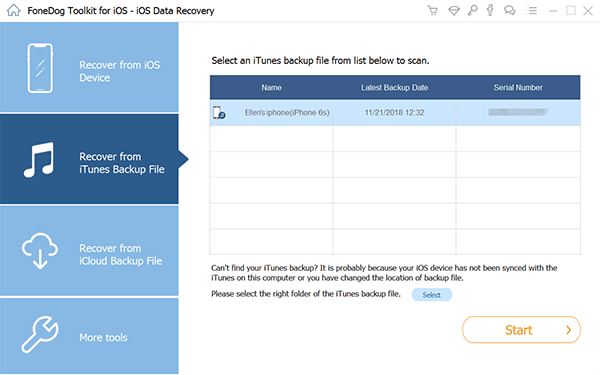
Sur la même interface principale de la récupération de données FoneDog iOS, allez-y et choisissez l'option Récupérer à partir du fichier de sauvegarde iTunes. Et à partir de là, FoneDog iOS Data Recovery détectera alors votre fichier de sauvegarde iTunes.
Et après avoir choisi le fichier de sauvegarde iTunes, vous pouvez maintenant le scanner. Vous pouvez le faire en cliquant simplement sur le bouton Démarrer l'analyse afin que le programme commence à analyser toutes les données que vous avez enregistrées sur votre sauvegarde iTunes.
Et une fois la numérisation terminée, vous pouvez maintenant aller de l'avant et prévisualiser toutes les données que les données FoneDog iOS ont pu numériser. Et tout en faisant un aperçu, vous pouvez maintenant choisir les données que vous souhaitez récupérer.
Après avoir choisi les données que vous souhaitez récupérer, vous pouvez maintenant continuer et cliquer sur le bouton Récupérer, puis le processus de restauration de vos données perdues commencera. Attendez qu'il se termine.
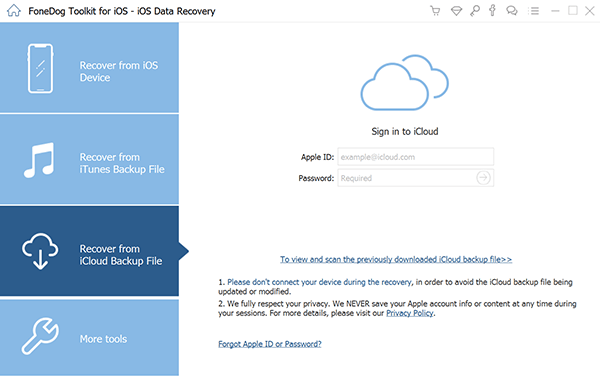
Sur l'interface principale du programme, vous pouvez aller de l'avant et sélectionner Récupérer à partir de l'option Fichier de sauvegarde iCloud. Ensuite, le programme vous demandera de vous connecter à votre compte iCloud. Assurez-vous que vous entrez le même compte que vous avez utilisé sur votre appareil iOS. Et puis, le programme vous montrera votre fichier de sauvegarde iCloud.
Et à côté du fichier iCloud, cliquez sur le bouton de téléchargement Analyser pour que le programme puisse analyser votre fichier de sauvegarde iCloud. Et une fois cela fait, vous pouvez maintenant aller de l'avant et prévisualiser toutes vos données et sélectionner celles que vous souhaitez récupérer.
Après avoir choisi les données à récupérer, vous pouvez maintenant continuer et cliquer sur le bouton Récupérer sur votre écran. Et le processus commencera, vous n'aurez plus qu'à attendre qu'il se termine.
Comme vous pouvez le voir, il existe différentes manières de résoudre le problème lorsque Safari ne peut pas ouvrir la page car l'adresse n'est pas valide. Assurez-vous donc de suivre les étapes ci-dessus. Et si au cas où vous auriez perdu des données sur votre appareil iOS, utilisez simplement le Récupération de données FoneDog iOS et vous pourrez les restaurer en un rien de temps.
Les gens LIRE AUSSIComment récupérer / récupérer des messages texte supprimés sur iPhoneLes meilleurs outils pour récupérer des fichiers supprimés sur iPhone - Édition 2024
Laisser un commentaire
Commentaire
iOS Data Recovery
3 méthodes pour récupérer vos données supprimées de l'iPhone ou de l'iPad.
Essai Gratuit Essai GratuitArticles Populaires
/
INTÉRESSANTTERNE
/
SIMPLEDIFFICILE
Je vous remercie! Voici vos choix:
Excellent
Évaluation: 4.5 / 5 (basé sur 83 notes)